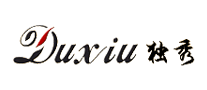在为公司购买NAS之前,一定要做好“折腾一场”的心理准备,我这么说并不是毫无道理。
公司使用NAS的契机,应该是大家都厌烦了在微信、QQ、邮件这种反反复复、杂乱无章的文件分享方式。一个logo图,明明已经发了100遍,仍然有人要求发第101遍,你说气不气人。

找到合适企业自身的文档存储共享工具真的太重要了。于是公司里那些痴迷于群晖、威联通、铁威马的NAS发烧友,在体验了家庭影院级的快感之后,觉得自己大显身手的机会来了,挑选NAS机型,购买硬盘,组装软Raid,三下五除二就在公司把NAS给搭好了。
不过说实话,NAS个人自用倒无所谓,爱怎么折腾就怎么折腾。但要公司一起用,当然就要解决同事们的使用问题啦!不会用?用不好?文件用出了问题,找的就是你!
就以安装APP这件小事为例,就有很多人不会装!千万别觉得这年代人人都会装APP,也许你自己就是装不上的那一位。
以群晖为例,群晖为了更好的服务企业级客户,提供的Drive、Synology Office、Chat三套件对企业协同办公还是很Nice的,但不少人却卡在了在安装Drive APP的第一步!
其实在网页登录Drive后,就能在页面右下角收到安装指引:

不过这竟然是一个“假入口”!到底怎么回事?
Drive APP提供的是上架在Google Play的二维码,Google Play是Google为 Android设备开发的在线商店,只能在Android 内核操作系统的手机上使用,而Google Play早在8年前就被“墙”了。换一句话说就是,
- 如果你使用的是苹果手机,sorry,Drive目前暂不提供iOS终端;
- 如果你使用安卓手机,扫二维码只能将你带到一个网址丢失的界面。
所以,按照官方提供的指引,你根本就不能正常装上!
那么安卓机应该如何正确操作,才能装上Drive APP呢?下面二选一:
(一)通过群晖下载中心
访问群晖的下载中心,选择你的NAS型号,接着在下方选择[Android应用程序],Synology Drive就排在第一位。

别看我把操作过程一笔带过,实际上,你首先需要知道你正在使用的NAS产品型号,因为并不是所有的NAS机型都支持Drive,不知道型号
情况下也不能乱选一个型号就能下载的。其次,你还需要把在电脑上下载完成的APK文件移到手机安装。
(二)去体验墙外的世界
首先连接到国际网络,下载安装Google Play,接着安装谷歌框架,最后运行Google Play搜索下载Drive。
这一步我仍然言简意赅,但是我依然要郑重地提醒跃跃欲试的各位:就算你历尽千辛万苦装上Google Play,离成功仍有一段距离:谷歌框架服务必须要在系统层安装,必须要root之后安装才能生效。
困难远不止如此,如果你用到套件比较多,除了Drive,你的手机得做好安装以下APP的准备:DS audio、DS file、Synology Chat、群晖管家、DS note、DS photo、DS video、Moments、DS video、DS photo……
群晖DS1511+一共提供16个Android应用程序,要用某个功能就下一个APP,这样的体验也是足够了。
所以我猜:群晖的手机APP,一定是秃头理工直男设计的!
安装一个APP就这么困难,那保不齐在使用过程中又会遇到其他困难。群晖官方提供的使用帮助,仅只有简单的安装过程,而这个简单甚至提供二维码视频解说,而那些折磨人的具体调试和使用却只字未提.
于是,在某宝就诞生了一条卖群晖说明书的产业链!价格不高,不过瞧瞧这收藏人气,是多么被人需要!

我们再来看看卖家提供的文件数量和压缩包大小,对于那些从未接触过NAS,或者懒得折腾的人,看到这一堆文件想必已经瑟瑟发抖。

既然买了产品,不会用,直接问商家不是更快?关于这一块,可以参考Synology DS 918+在J东的评价:

世界上没有最完美的文件共享系统,只有最适合自己的系统。和那些执意选择NAS系统作为企业文档共享的发烧友不同,很多人希望能选购到不用折腾、操作简单的专业企业级文档共享服务器。这里推荐云盒子云盘一体机,相似的外壳,却有着不一样的内核。

目前选购云盒子云盘一体机的途径只有在官方网站上,云盒子会根据客户的需求提供合适的系统版本和容量。
云盒子的省事易用可以从硬件和软件两个方面去谈。
在硬件以及系统配置上,基本已经给你安排好了:
1. 最低配的机器是4核8G,已带有固态硬盘,你不用为了机子的运行效率动手拆机换盘;
2. 根据需求做好raid1或raid5,并配置好IP地址和服务器ID等,机器到手插上电源线、网线,开机即可访问;
3. 有公网IP要做端口映射的客户,可以在机器到货后让云盒子“攻城狮”远程帮你做。
而在软件层面,和NAS提供丰富的套件不同,云盒子专注于处理文档存储、共享和协作,所以在操作上非常简单。
比如,所有的终端安装,基本涵盖所有系统,下载方式也很简单,登录网页版即可下载。这些安装包已经提前压入企业自己的云盒子服务器内,只要服务器能正常访问就能顺利安装下载。

在各种功能使用上,除了顶部的导航菜单,所有的文件可操作选项就放在文件菜单里,不需要为了使用某个功能切换套件或APP来使用。

NAS丰富的多媒体影音功能还会持续吸引更多的个人用户,即使许多NAS厂商已经将注意力转移到企业级的文件存储共享市场,但依旧无法改变自身的系统和架构,只能在原有的基础上提供了一些协作型套件去迎合企业用户的需求。
精简了NAS大量功能并专一在企业级文档共享的云盒子,用起来简单便捷,还给公司的IT部门省下不少事。如果你的公司需要一个专业的文档管理共享平台,但一点都不想折腾,上手就会用,那一定要试试云盒子云盘一体机。
(免责声明:本网站内容主要来自原创、合作伙伴供稿和第三方自媒体作者投稿,凡在本网站出现的信息,均仅供参考。本网站将尽力确保所提供信息的准确性及可靠性,但不保证有关资料的准确性及可靠性,读者在使用前请进一步核实,并对任何自主决定的行为负责。本网站对有关资料所引致的错误、不确或遗漏,概不负任何法律责任。
任何单位或个人认为本网站中的网页或链接内容可能涉嫌侵犯其知识产权或存在不实内容时,应及时向本网站提出书面权利通知或不实情况说明,并提供身份证明、权属证明及详细侵权或不实情况证明。本网站在收到上述法律文件后,将会依法尽快联系相关文章源头核实,沟通删除相关内容或断开相关链接。 )